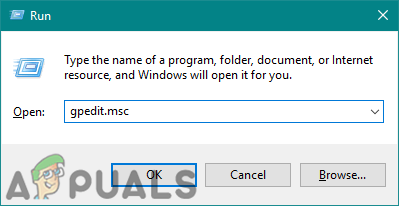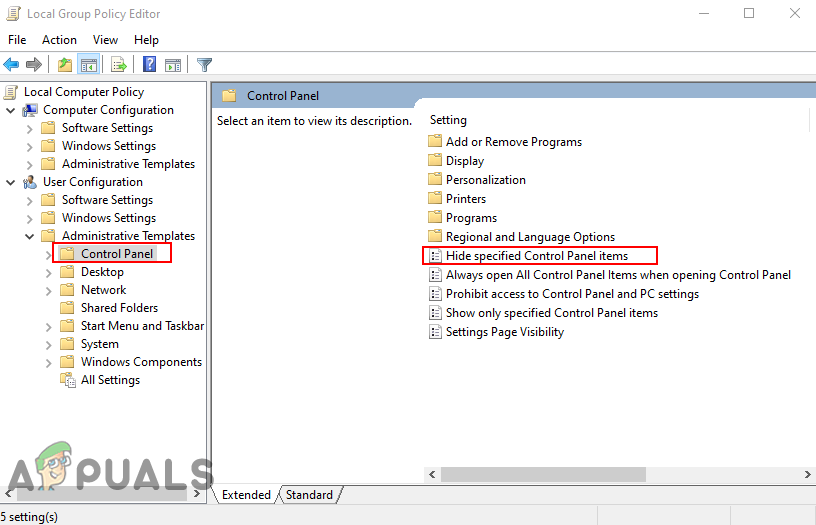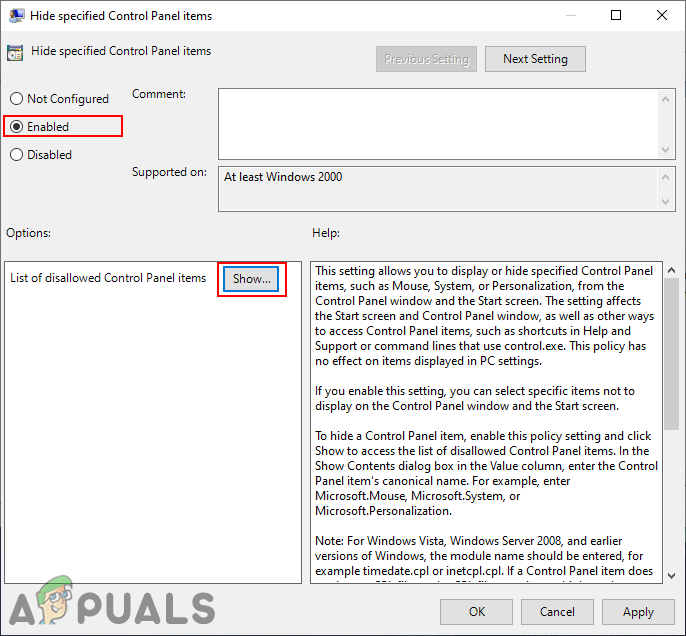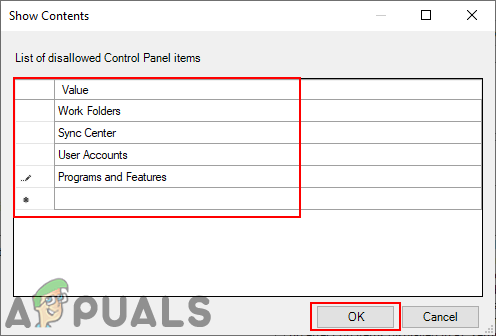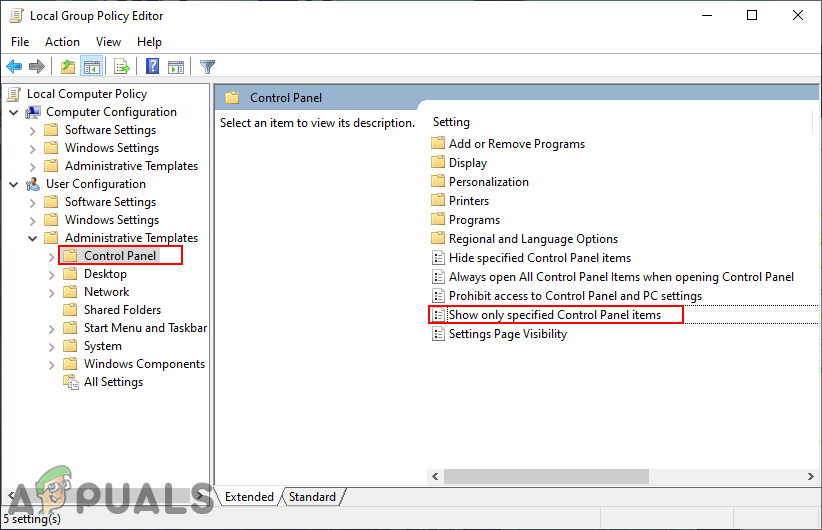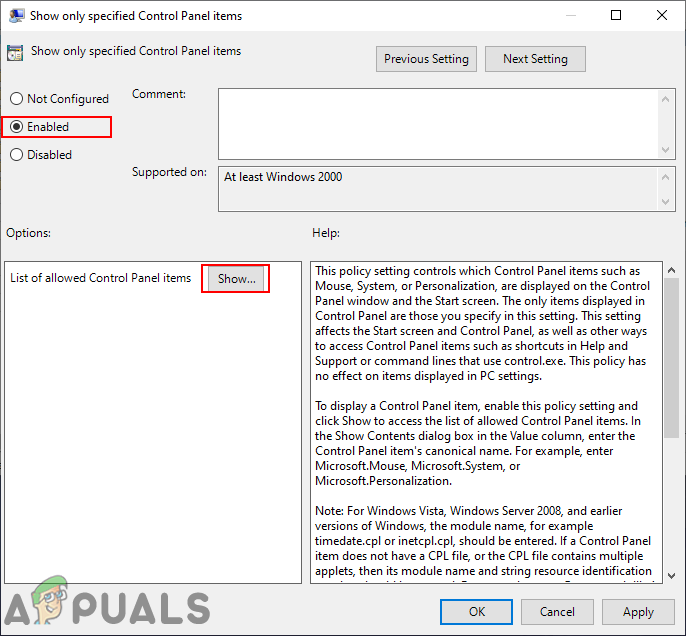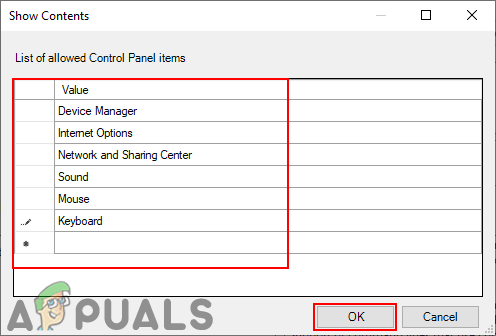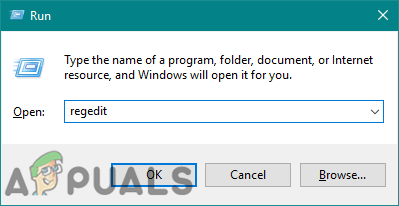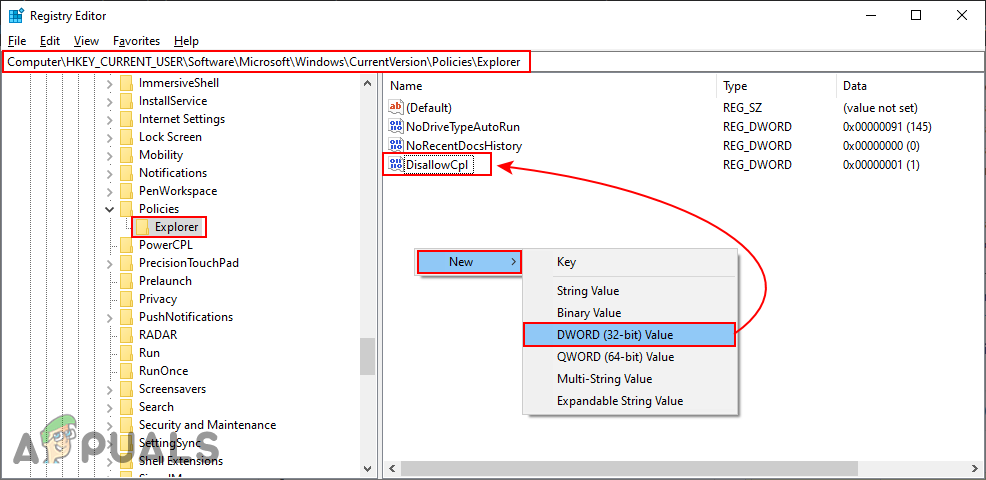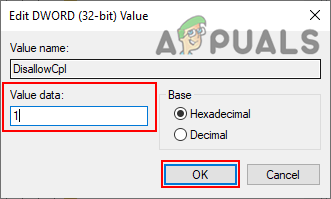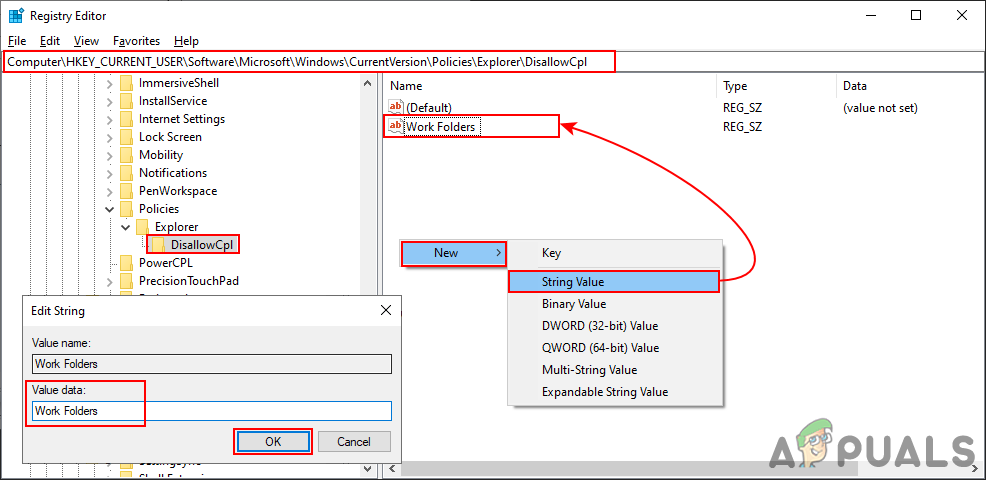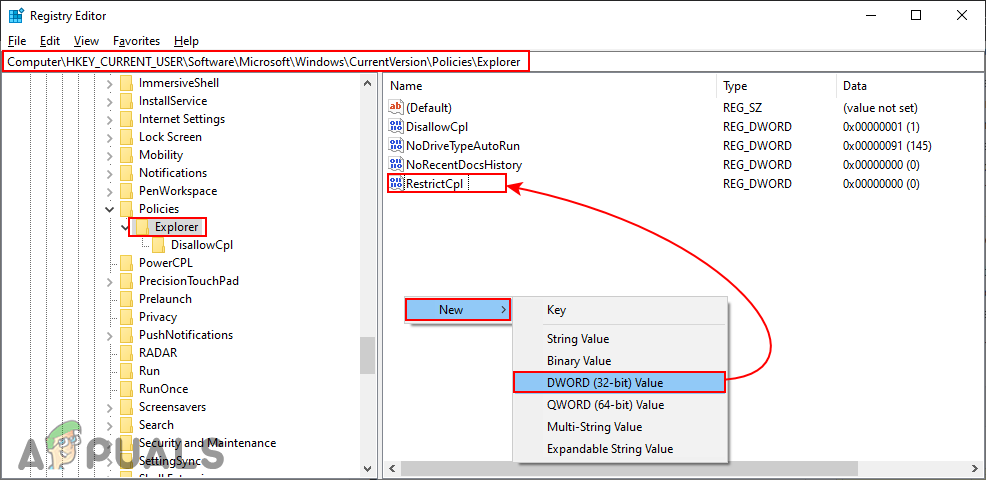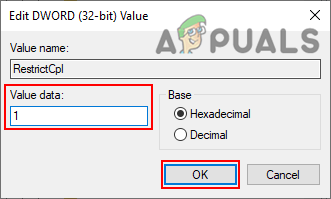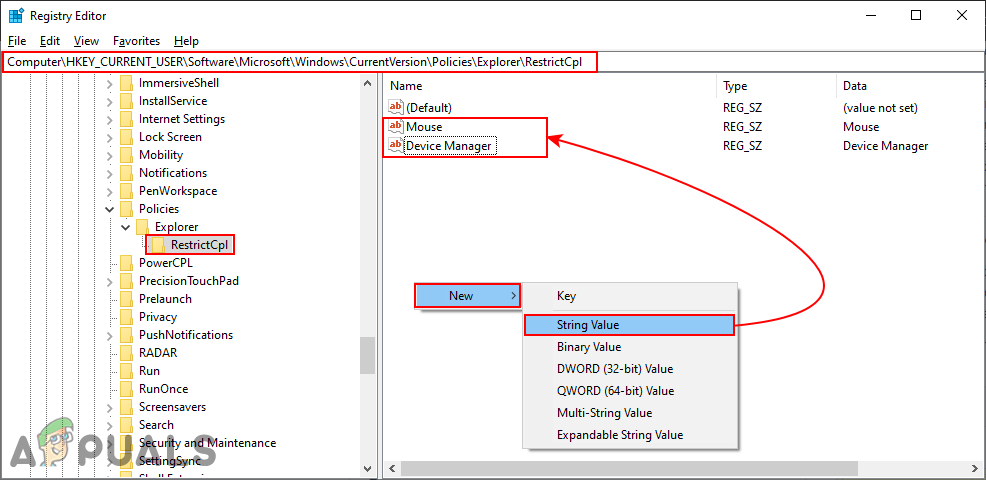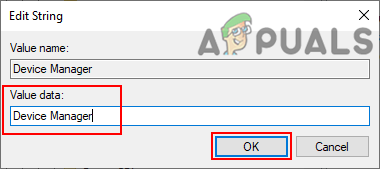Denetim Masası, sistem ayarlarını yapılandırma yeteneği sağlayan bir Windows bileşenidir. Önceki işletim sistemleri, kontrol panelini hala sistemlerinin varsayılan ayar bileşeni olarak kullanıyor. Bununla birlikte, Kontrol Panelindeki öğeler standart kullanıcılar için uygun şekilde özelleştirilebilir. Bir yönetici, Kontrol Panelinin herhangi bir öğesini gizleyebilir ve gösterebilir. Bu, bazı ayarları gizli tutmanın en iyi yoludur, böylece kullanıcılar bunları sık sık değiştiremezler. Bu makalede, Kontrol Panelindeki herhangi bir öğeyi nasıl gizleyebileceğiniz veya gösterebileceğinizle ilgili yöntemler göstereceğiz.

Kontrol Paneli Öğelerini Özelleştirme
Belirli Kontrol Paneli Öğelerini Gizle / Göster
Öğelerini özelleştirmenin iki yolu vardır. Kontrol Paneli . Birincisi, kontrol panelinde gizlemek istediğiniz öğelerin listesini sağlamaktır. Diğer bir yol, yalnızca kullanıcılara göstermek istediğiniz öğelerin listesini sağlamaktır. Her iki yöntem de benzer şekilde çalışır. Ancak, gizleme yöntemi yalnızca göster yöntemini geçersiz kılar. Aşağıda, kullanıcıların ilke ayarını kolayca düzenleyebileceği Yerel Grup İlkesi Düzenleyicisini ekledik. Ancak, Yerel Grup İlkesi Düzenleyicisi şu üründe bulunmamaktadır: Windows Home Sürümü , bu nedenle Kayıt Defteri Düzenleyicisi yöntemini de ekledik. Size uygun olanı seçebilirsiniz. Yerel Grup İlkesi Düzenleyicisini kullanırsanız, Kayıt Defteri Düzenleyicinizi aynı ayarlarla otomatik olarak güncelleyecektir.
Yöntem 1: Yerel Grup İlkesi Düzenleyicisini Kullanma
Yerel Grup İlkesi Düzenleyicisi, yöneticinin bilgisayarlarının birçok önemli ayarını yapılandırmak için kullanabileceği bir Windows aracıdır. Yerel Grup İlkesi Düzenleyicisi'nde iki kategori vardır, biri Bilgisayar yapılandırması ve diğeri Kullanıcı Yapılandırması içindir. Aradığımız politika ayarı Kullanıcı Yapılandırması kategorisinde bulunabilir.
Önemli : Her ikisi de ' Yalnızca belirtilen Kontrol Paneli öğelerini göster ' ve ' Belirtilen Kontrol Paneli öğelerini gizle 'Etkinleştirilir, ardından' Yalnızca belirtilen Kontrol Paneli öğelerini göster ”Politikası göz ardı edilecektir.
Windows Home Edition kullanıyorsanız, atlama bu yöntemi kullanın ve Kayıt Defteri Düzenleyicisi yöntemini kullanın.
Bununla birlikte, sisteminizde Grup İlkesi Düzenleyiciniz varsa, aşağıdaki kılavuzu izleyin:
- Basın Windows + R açmak için birlikte anahtarlar Çalıştırmak sisteminizde. Ardından, ' gpedit.msc 'Ve Giriş açmak için anahtar Yerel Grup İlkesi Düzenleyicisi .
Not : Eğer UAC (Kullanıcı Hesabı Kontrolü) komut istemi görünür, ardından Evet seçeneği.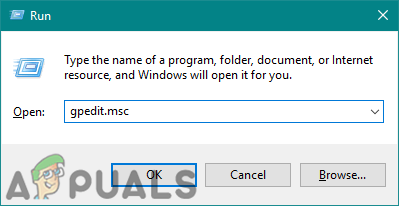
Yerel Grup İlkesi Düzenleyicisini Açma
- Aşağıdaki ayara gidin Kullanıcı Yapılandırması Yerel Grup İlkesi Düzenleyicisi'nin:
Kullanıcı Yapılandırması Yönetim Şablonları Denetim Masası
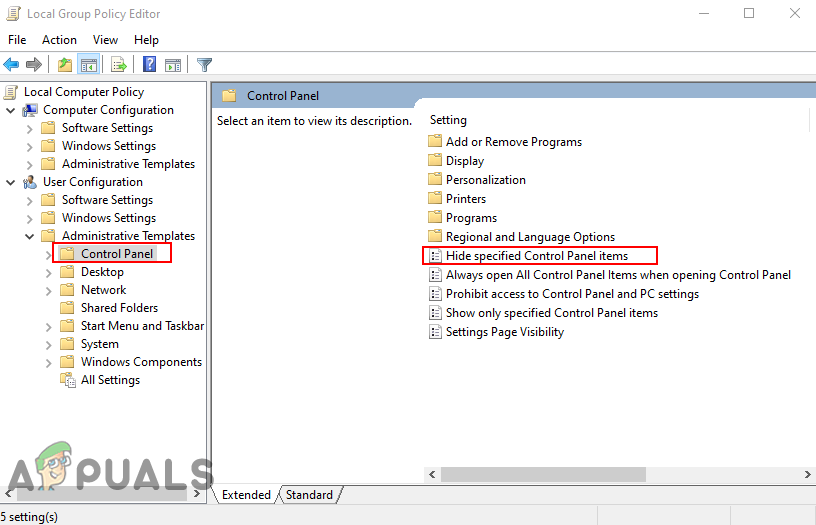
Politika ayarına gitme
- ' Belirtilen Kontrol Paneli öğelerini gizle '. Yeni bir pencerede açılacak, ardından geçiş seçeneğini Ayarlanmamış -e Etkin .
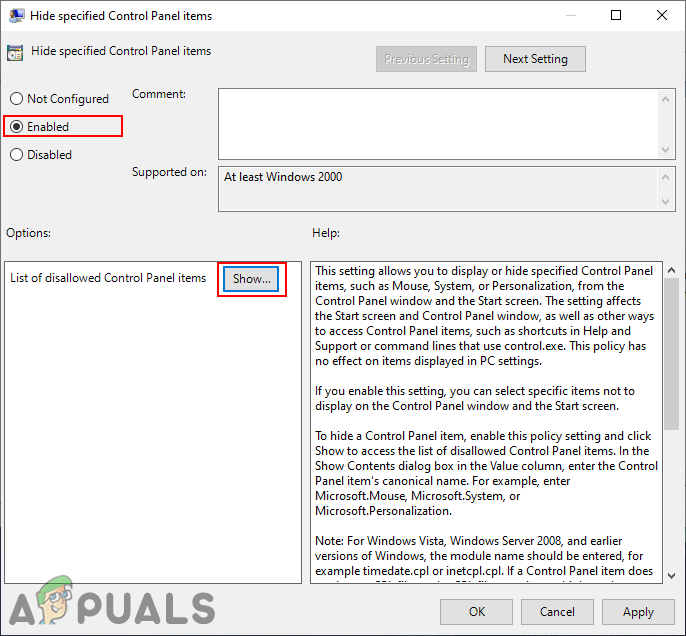
Politikayı etkinleştirmek
- Tıkla Göstermek düğmesini ekleyin ve isimler Kontrol Paneli öğelerinin olduğu gibi.
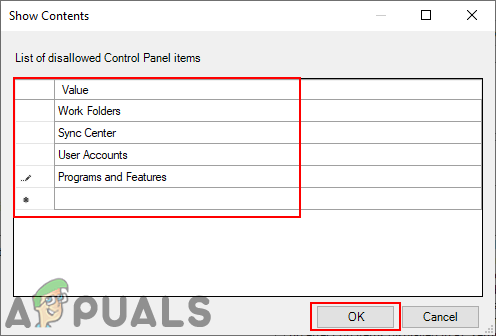
Kontrol Paneli öğelerinin adlarını ekleme
- Tıkla Uygula / Tamam Değişiklikleri kaydetmek için düğmesine basın. Bu ayara eklenen öğelerin adları Kontrol Panelinde gizlenecektir.
- Ancak, yalnızca belirli Kontrol Paneli öğelerini göstermek için Yerel Grup İlkesi Düzenleyicisinde aynı konuma gidin ve ' Yalnızca belirtilen Kontrol Paneli öğelerini göster '.
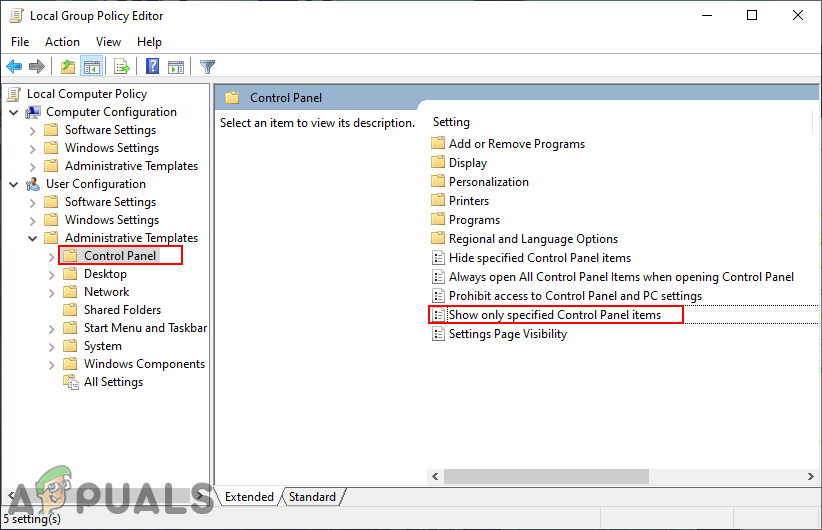
Belirtilen öğe politikasını göstermeye gitme
- Yeni bir pencerede açılacak, şimdi geçişi Ayarlanmamış -e Etkin .
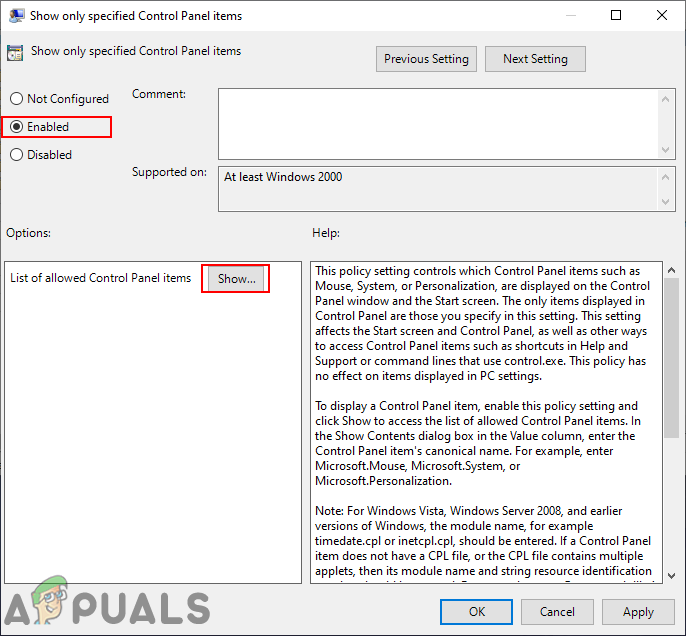
Politikayı etkinleştirmek
- Ardından Göstermek düğmesi ve isim ekle Yalnızca Kontrol Panelinde göstermek istediğiniz öğelerden.
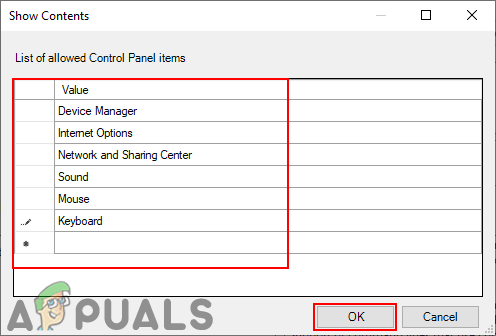
Kontrol Paneli öğelerinin adlarını ekleme
- Tıkla Uygula / Tamam değişiklikleri kaydetmek için düğmesine basın. Bu, yalnızca listeye eklediğiniz Denetim Masası'nda belirtilen öğeleri gösterecektir.
Yöntem 2: Kayıt Defteri Düzenleyicisini Kullanma
Kayıt Defteri Düzenleyicisi, sisteminiz için birçok önemli ayarı saklayan bir veritabanıdır. Tüm ayarlar, kendisiyle ilgili bilgiler içeren girişlere sahip olacaktır. Ayarlamak istediğiniz ayar için belirli bir değer oluşturabilirsiniz. Çoğu zaman anahtar ve değer zaten mevcut olacaktır. Bununla birlikte, bazen kullanıcının manuel olarak oluşturması ve ardından değer verilerini buna göre ayarlaması gerekir. İki farklı ayar oluşturacağız; biri belirli öğeleri göstermek için, diğeri ise Kontrol Panelinden belirli öğeleri gizlemek içindir. Kayıt Defteri Düzenleyicisi'nde nasıl çalıştığını kontrol etmek için aşağıdaki adımları izleyin:
- Şunu tut pencereler tuşuna basın ve basın R açmak için Çalıştırmak iletişim. Ardından, ' Regedit 'Ve Giriş açmak için anahtar Kayıt düzenleyici . Seçtiğinizden emin olun Evet için UAC (Kullanıcı Hesabı Kontrolü) Komut istemi.
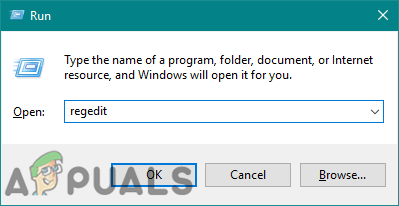
Kayıt Defteri Düzenleyicisini Açma
- Aşağıdaki anahtara gidin Kayıt düzenleyici :
HKEY_CURRENT_USER Yazılım Microsoft Windows CurrentVersion Policies Explorer
- Yeni bir değer yaratın Explorer sağ bölmeye sağ tıklayıp ardından Yeni> DWORD (32-bit) Değeri ve ' DisallowCpl '.
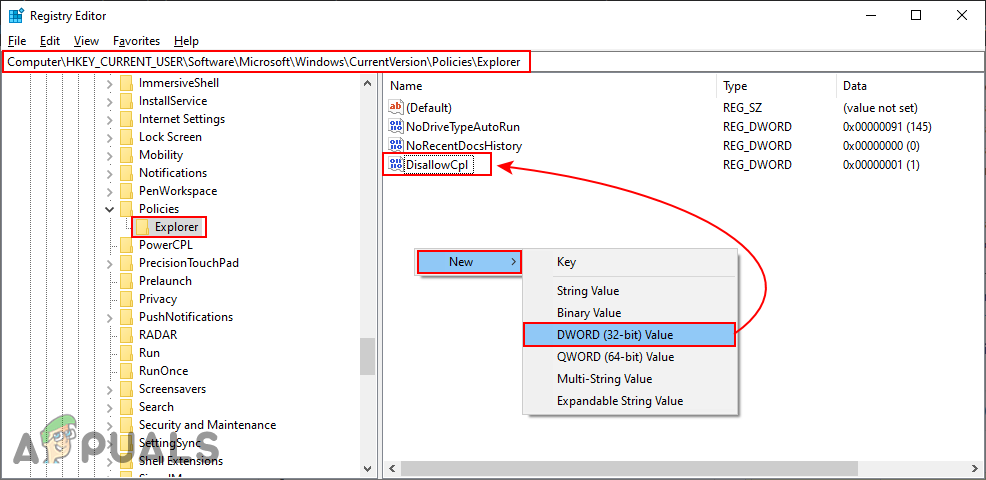
Öğeleri gizlemek için değer yaratmak
- Çift tıklayın. DisallowCpl değer ver ve değer verisini değiştir 1 .
Not : Değer verisi 1 için etkinleştirme ve değer verisi 0 için devre dışı bırakma değer.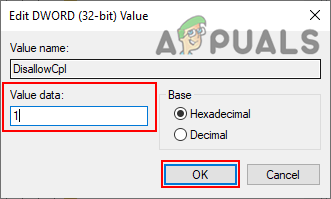
Değeri etkinleştirmek
- Şimdi altında başka bir anahtar oluşturun Explorer ve ' DisallowCpl '. Bu anahtarın içinde oluşturabilirsin Dize değerleri ve değerlerin her birine Denetim Masası öğelerinin adını ekleyin. Ayrıca değerlerin adı öğelerin adlarıyla aynı olacaktır.
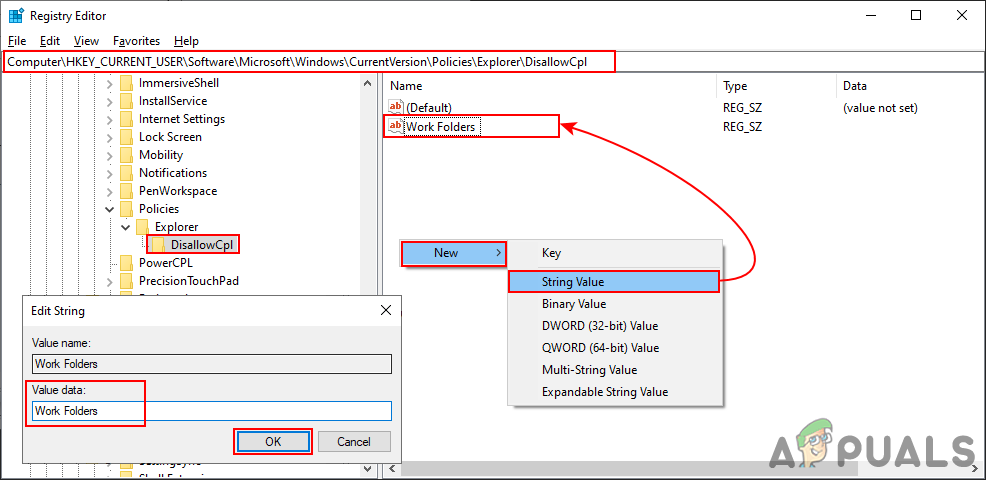
Yeni anahtar oluşturma, ardından gizlemek istediğiniz birden çok değer oluşturma
- Bu, Kontrol Paneli öğelerini Kayıt Defteri Düzenleyicisi aracılığıyla gizlemek içindir.
- Kontrol Panelinin yalnızca belirli öğelerini göstermek için, altında başka bir değer oluşturabilirsiniz. Explorer önce anahtar. Sağ bölmeye sağ tıklayıp ardından öğesini seçerek bir değer oluşturun. Yeni> DWORD (32-bit) Değeri ve ' RestrictCpl '.
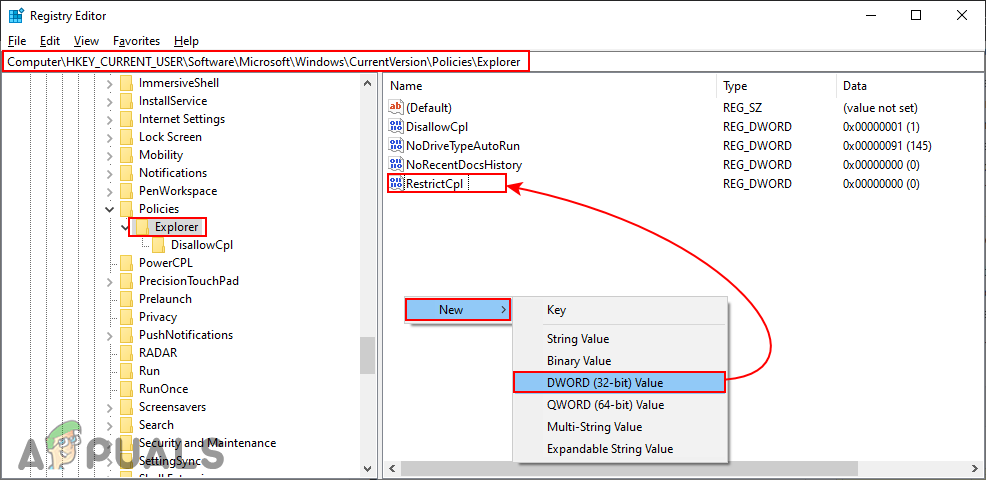
Yalnızca göster öğeler için bir değer oluşturma
- Aç RestrictCpl değer ver ve değer verisini değiştir 1 .
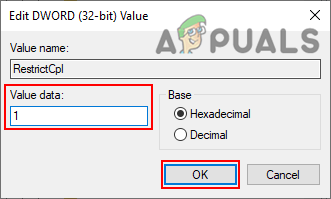
Değeri etkinleştirmek
- Şimdi altında bir anahtar oluşturun Explorer ve ' RestrictCpl '. Bu anahtarın içinde birden çok Dize değerleri sağ bölmeye sağ tıklayıp Yeni> Dize . Değerleri aynı şekilde adlandırın öğelerin adı Kontrol Panelinde.
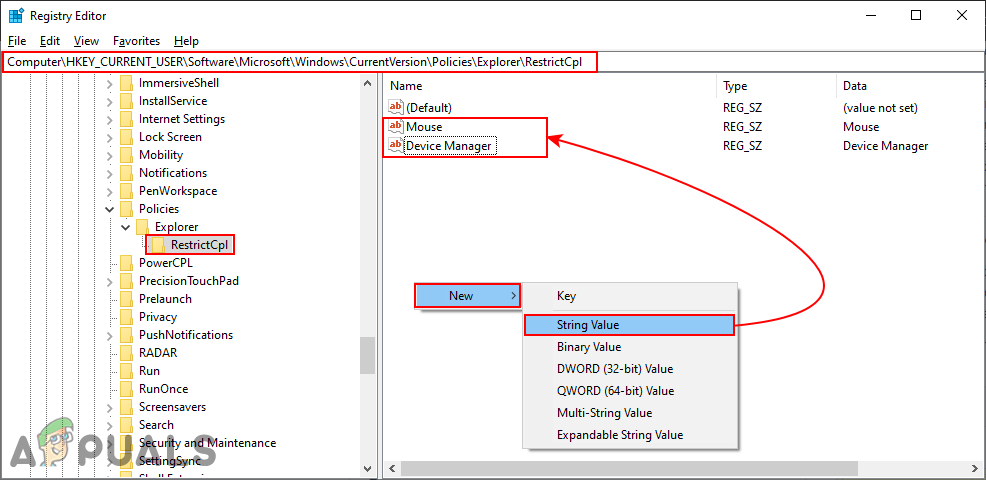
Yeni bir anahtar oluşturma, ardından öğeler için birden çok değer oluşturma
- Ayrıca, Değer verisi öğe adıyla aynı. Ekran görüntüsüne bakarak fikir edinebilirsiniz.
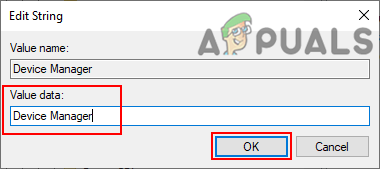
Yalnızca gösterilecek öğelerin adlarını ekleme
- Emin ol tekrar başlat Kayıt Defteri Düzenleyicisi'nde herhangi bir değişiklik yaptıktan sonra bilgisayar. Bilgisayar yeniden başlatıldıktan sonra, bu değerler üzerinden yapılan tüm değişiklikler etkili olacaktır.